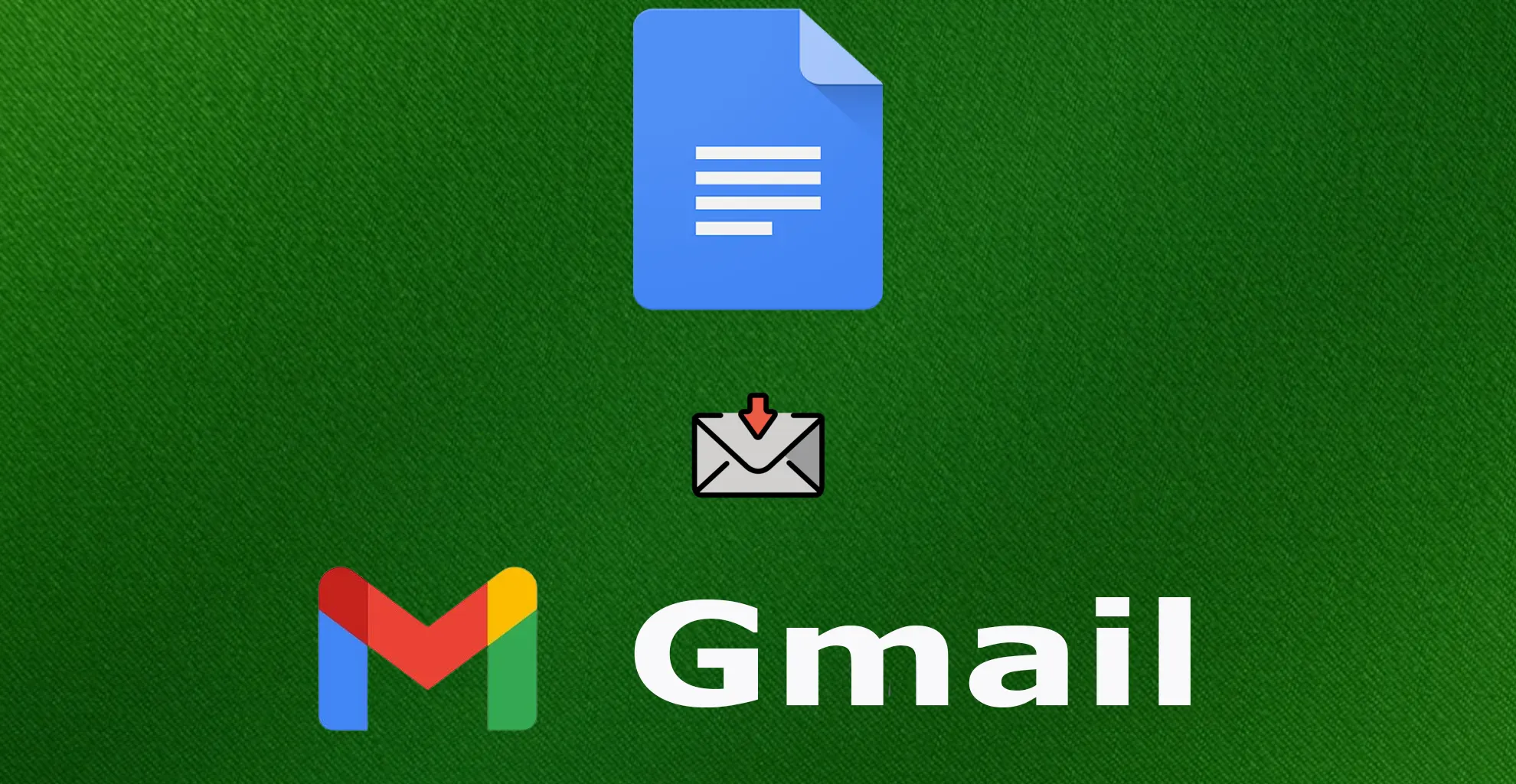Google Docs este foarte apreciat pentru orientarea asupra utilizatorului și este de neprețuit în mediile profesionale și academice. O caracteristică notabilă este capacitatea de a salva automat documentele în câteva secunde de la efectuarea modificărilor, reducând în mod eficient riscul de pierdere a datelor care apare adesea atunci când lucrați cu procesoare de text tradiționale, cum ar fi Microsoft Word.
În plus, Google Docs oferă o serie de funcționalități pentru a îmbunătăți productivitatea și colaborarea. Printre acestea se numără și capacitatea de a crea șabloane pentru corespondența prin e-mail chiar în cadrul platformei. Google Docs oferă, de asemenea, posibilitatea de a previzualiza e-mailurile nefinalizate în Gmail înainte de a le trimite. De asemenea, puteți să partajați și să scrieți în colaborare un e-mail sau să faceți ajustări.
Să ne uităm la procesul de creare a unui e-mail pentru Gmail în Google Docs, explorând pașii acestei proceduri.
Cum să creați o schiță de e-mail în Google Docs
Dacă doriți să creați o schiță de e-mail în Google Docs , trebuie să urmați acești pași:
- În primul rând, deschideți site-ul Google Docs și conectați-vă la contul dvs. Google, dacă este necesar.
- Apoi, creați un nou document făcând clic pe pagina „Alb” .
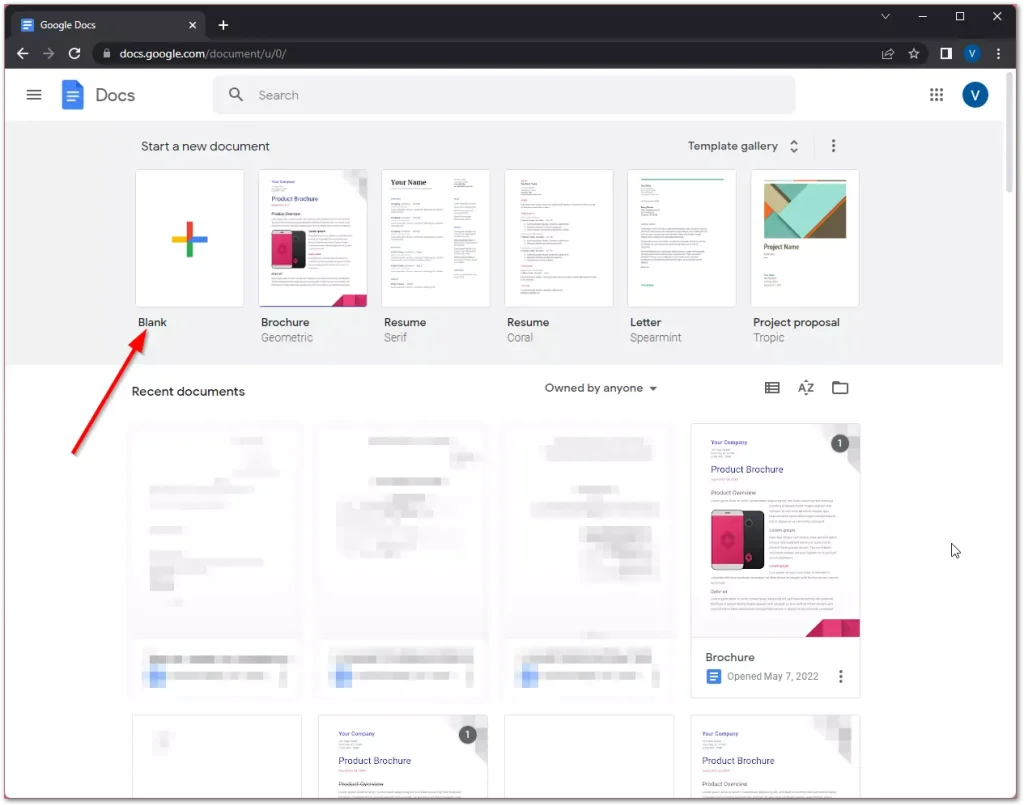
- După aceea, faceți clic pe fila „Inserare” , deschideți lista „Blocuri de construcție” și selectați opțiunea „Ciornă de e-mail” .
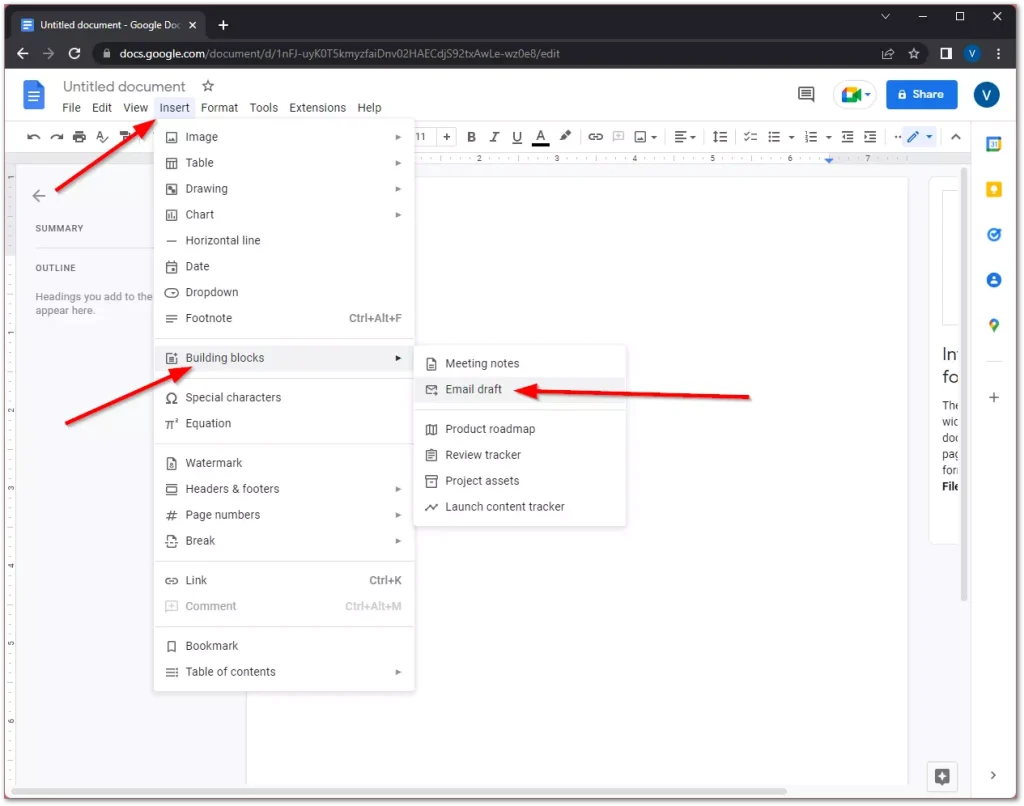
- De asemenea, puteți să tastați „@email” în partea de sus a documentului și să selectați „Email draft” din meniul drop-down.
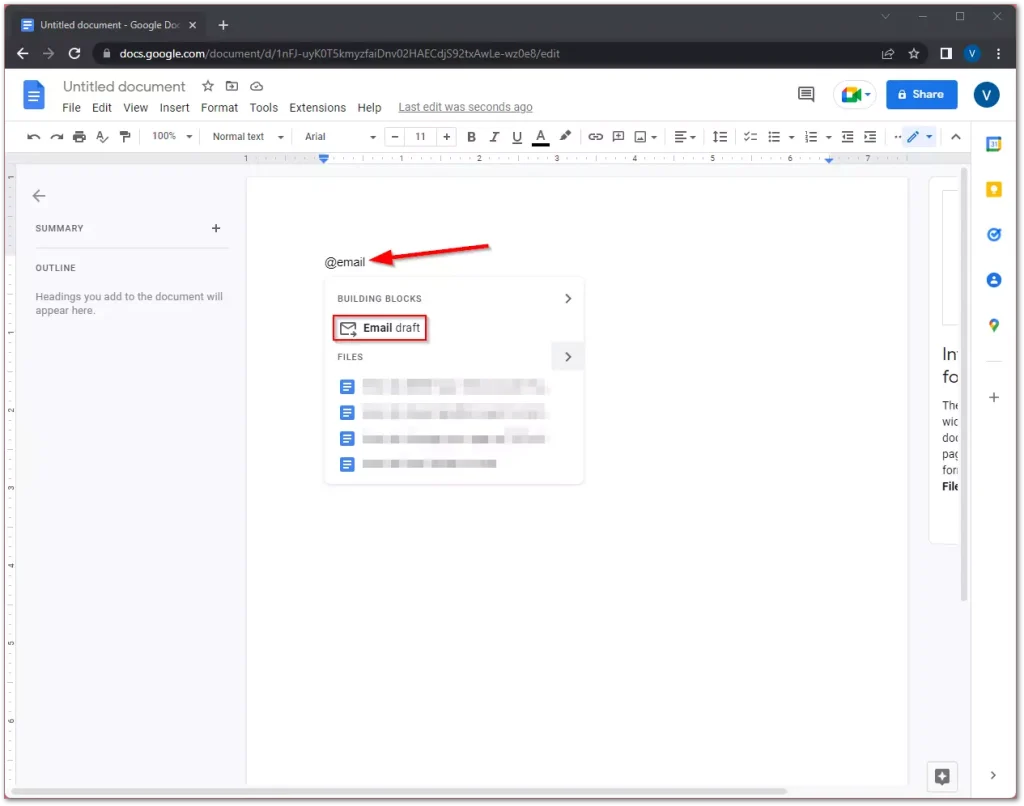
- Oricum, atunci puteți adăuga destinatari în secțiunea „Către” .
- Apoi, introduceți subiectul și conținutul e-mailului.
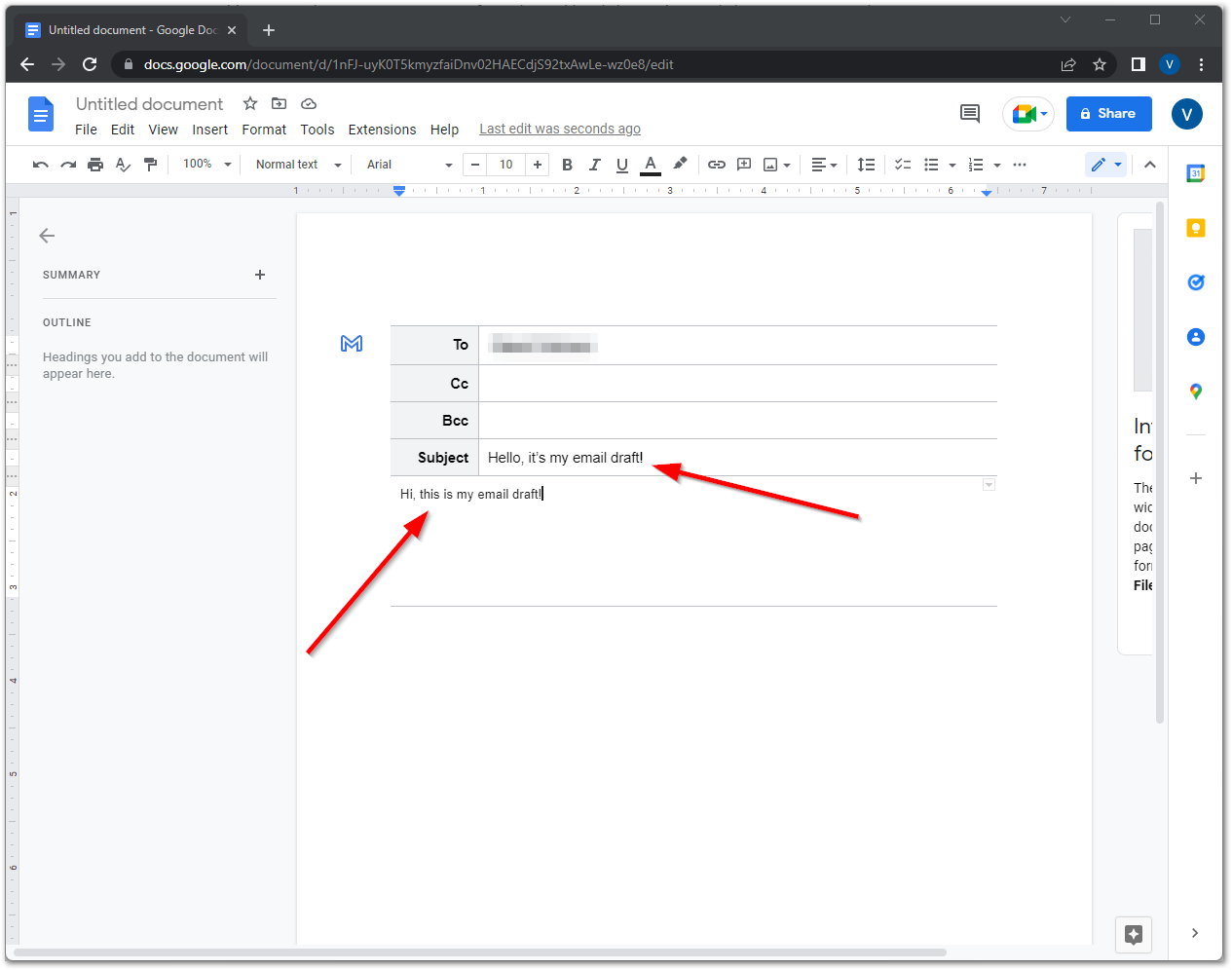
- Puteți utiliza diferite tipuri de funcții de text, de exemplu, puteți utiliza bararea în Google Docs .
- După ce ați terminat cu e-mailul, faceți clic pe logo-ul albastru Gmail din colțul din stânga sus al schiței.
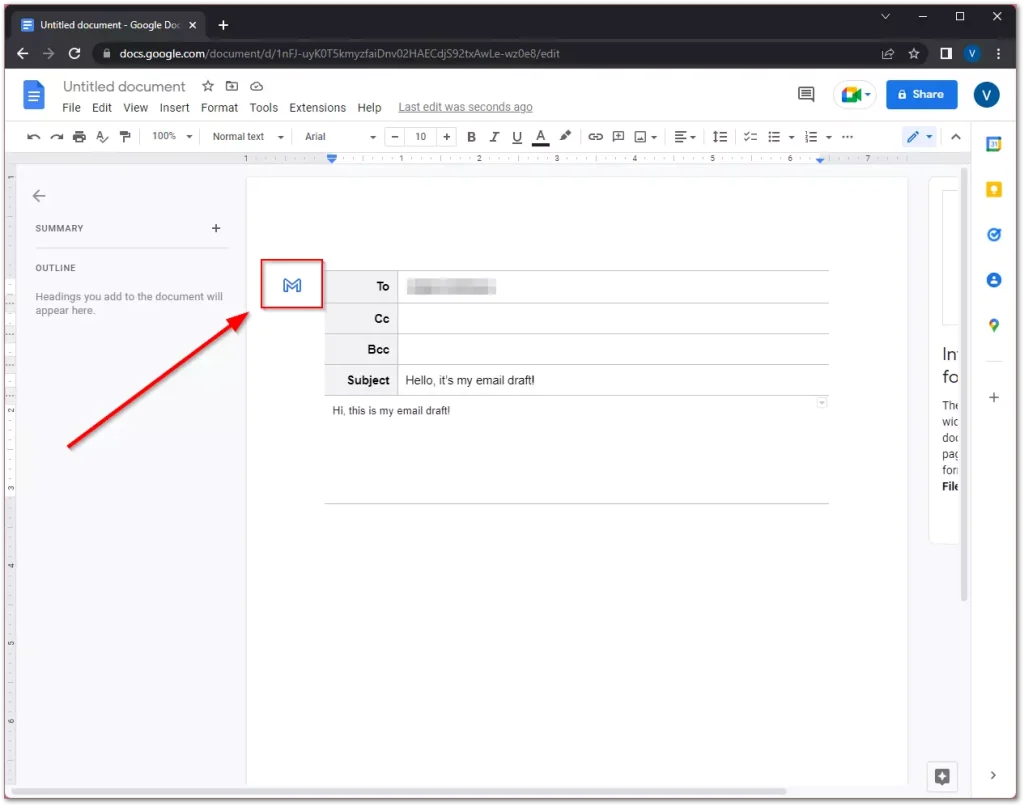
- În cele din urmă, schița se va deschide în Gmail, într-o nouă fereastră pop-up. Acum, puteți face clic pe butonul „Trimite” și gata.
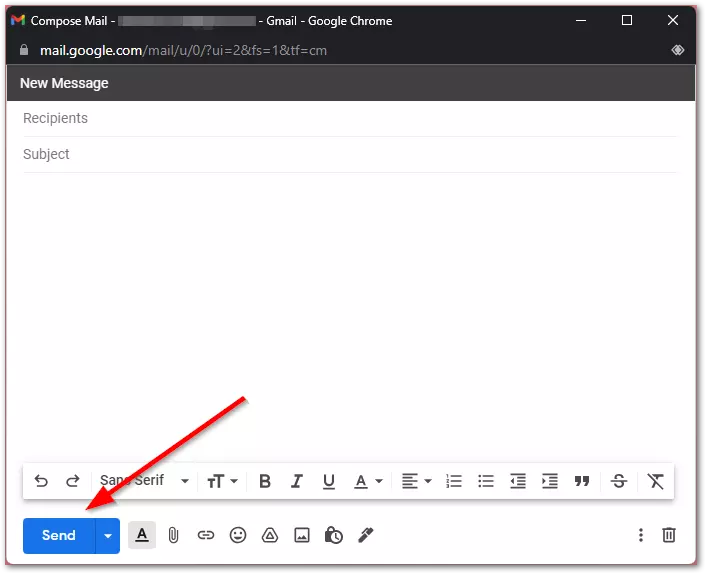
După ce ați finalizat acești pași, veți putea crea o schiță de e-mail în Google Docs. De asemenea, este important să rețineți că e-mailul va fi trimis din contul la care sunteți conectat. De exemplu, dacă utilizați Google Docs dintr-un cont de serviciu, e-mailul va fi trimis din contul dvs. de e-mail de la serviciu.
Care sunt avantajele utilizării Google Docs?
Google Docs a înlocuit programele obișnuite precum Word sau Notepad pentru mulți utilizatori. Este un serviciu online care funcționează de pe orice dispozitiv și nu necesită instalare sau activare – doar contul dvs. Google. Dacă creați un document Google, veți vedea că este foarte asemănător cu un document creat în Microsoft Word. Aici, printre altele, puteți selecta tipul și dimensiunea fontului, puteți evidenția textul în culoare, îl puteți alinia și puteți introduce diverse elemente. Dacă știți cum să lucrați în Word, utilizarea Google Docs nu va fi dificilă pentru dvs.
Google Docs are, de asemenea, o serie de avantaje. Este gratuit pentru toți utilizatorii. Nu trebuie să vă faceți griji cu privire la securitatea datelor, deoarece toate sunt stocate în cloud. Apropo, puteți urmări modificările din documentele dvs. Google Docs . Puteți deschide un document pe orice dispozitiv, de exemplu, puteți scrie un raport acasă pe computer și apoi îl puteți deschide la serviciu pe smartphone.
În plus, Google Docs oferă câteva funcții interesante care pot fi utilizate pe scară largă în învățare:
- Acces colaborativ.
- Puteți oferi altor utilizatori acces la documentul dvs. În acest caz, documentul poate fi citit, comentat sau editat.
- Puteți personaliza nivelurile de acces și puteți partaja documentul pe rețelele sociale.
- Elevii pot împărtăși când lucrează împreună la un proiect, cum ar fi colectarea materialelor pentru un raport. Puteți cere unui student să vă acorde acces editabil dacă doriți să faceți o evaluare continuă, adică să verificați munca înainte de finalizare pentru a face recomandări de îmbunătățire.
- Opțiune de comentare.
- Când lucrați la un document, puteți adăuga comentarii la acesta. De exemplu, indicați ce doriți să adăugați documentului în viitor.
- Comentarea este disponibilă și pentru munca în colaborare, ceea ce înseamnă că puteți comenta un document împreună cu alți utilizatori, precum și să răspundeți la comentariile acestora. Când răspundeți la un comentariu, utilizatorul este notificat prin e-mail.
- Astfel de comentarii sunt foarte convenabile pentru elevii care lucrează împreună la un document, iar pentru profesor, este o modalitate bună de a oferi feedback.
- Opțiune de a adăuga diverse elemente.
- Puteți adăuga elemente precum imagini, imagini, formule, tabele, linkuri și caractere speciale în Google Docs.
- Puteți încărca o imagine de pe computer, puteți face o fotografie de pe o cameră web, puteți oferi un link către o imagine sau puteți găsi o imagine în albumele dvs. sau în Google Drive. De asemenea, puteți căuta imagini direct în Google, iar căutarea vă va afișa doar imagini pe care le puteți utiliza și modifica comercial. Și, desigur, redactarea unui e-mail către Gmail în Google Docs este un avantaj.
Schiță de e-mail în Google Docs: modificați, salvați, ștergeți
Ar trebui să știți că în Google Docs, un aspect de e-mail este pur și simplu un document standard cu metadate adăugate, cum ar fi adresele destinatarilor și titlul documentului, deși nu trebuie să adăugați acest lucru, puteți pur și simplu să creați un document pe care îl puteți trimite apoi ca o schiță de e-mail. În esență, lucrezi în contul tău Google, iar documentul creat poate fi trimis ca o notă de eveniment în calendarul tău sau ca o schiță de e-mail în contul tău. În Google Docs, utilizatorii au opțiunea de a edita, șterge sau salva oricând aceste documente, conform cerințelor lor. Procesul fiecărei acțiuni este intuitiv; pur și simplu lucrați cu un document în Google Docs. După ce faceți clic pe butonul Trimite, versiunea curentă este trimisă la Gmail; Dacă faceți ajustări suplimentare după aceasta, va trebui să retrimiteți schița pe e-mail. După trimiterea către Gmail, lucrați cu scrisoarea nefinalizată prin poștă, acolo puteți adăuga sau elimina un destinatar și, dacă este necesar, puteți modifica textul scrisorii.
- Ștergerea e-mailurilor nefinalizate . Dacă apare necesitatea de a șterge o schiță de e-mail în Google Docs, utilizatorii pot face acest lucru accesând lista de documente din Google Drive, selectând documentul în cauză și apoi alegând să-l ștergă. Această acțiune mută documentul în Coșul de gunoi, unde rămâne până când utilizatorul îl șterge definitiv. Este important de menționat că, odată finalizat, acest proces este ireversibil.
- Salvarea e-mailurilor: Salvarea e-mailurilor în Google Docs este gestionată în mod inerent de funcția de salvare automată a platformei. Aceasta înseamnă că fiecare apăsare a tastei sau editarea documentului este salvată automat, eliminând nevoia de a salva manual progresul.
- Organizați-vă schițele de e-mail: dacă aveți multe documente create, poate fi dificil să găsiți documentul de care aveți nevoie, dar puteți crea un folder special în Google Drive pentru a vă organiza schițele de e-mail, făcându-le mai ușor de accesat și gestionat.